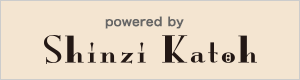こんにちは🍀
まずはこちらから🤗
🌸目次パート1は、このバナーの中から飛べます🌸─=≡Σ=͟͟͞ ( ˙˙)ビューン︎💕︎
✼••┈┈┈┈••✼••┈┈┈┈••✼
お絵描き神😇アプリ
「アイビス・ペイント」の表紙です🖌
↓↓↓↓

🎨「アイビス・ペイント(アプリ)」に飛べるタグです🧚♀️https://ibispaint.com/
🌸🎨🌸🎨🌸🎨🌸🎨🌸🎨🌸

✼••┈┈┈┈••✼••┈┈┈┈••✼
🎨前話➙https://ameblo.jp/5717-8507/entry-12804855853.html
✼••┈┈┈┈••✼••┈┈┈┈••✼
これまでの説明(o・・o)/
と
赤丸の見かた
✼••┈┈┈┈••✼••┈┈┈┈••✼
⚠️赤丸の見かたは、説明文についてる図にある番号の、機能説明になります。
⚠️同じ赤丸①でも、説明文に使われてる図が変わると、別の所を示すようになります。
⚠️また、図が異なると。同じ位置の説明でも、赤丸の数字が変わります。
⚠️「赤丸①」を見てくださいという時は、その時説明に使われている図の「赤丸①」を見て下さい。
✼••┈┈┈┈••✼••┈┈┈┈••✼
🌸第1話➙
・新規レイヤーの作り方。
・ 写真から線画抽出の方法。
🌸第2話➙スマホ等の中で、絵を描く。
・「あたり」と「大ラフ」の説明。
🌸第3話➙ブラシ(ペン🖊)の選択の仕方。
🌸第4話➙ブラシ(ペン🖊)の太さと濃さの決め方。
・アイビス・ペイントのお約束。
・誤って線が入った時の対処法。
🌸第5話➙「ラフ」「下描き」の説明。
(第2話の続きです)
🌸第6話➙「線画」が出来るまで。
🌸第7話➙「ベース・カラー(基礎塗り)」
・レイヤー 設定説明。
・レイヤーの順番入れ替え。
・色の 設定➙「カラー・ウインド」の説明。
・色の 選択 ➙今回は、肌色選択。
🌼コラムG🌼
・「塗り残し防止カラー」の 説明。
・「 塗り残し」の出来る訳。
・「 塗り残し防止カラー」の作り方。
・「 塗り残し」の実際。修正後の絵の違い 。
🌸第8話➙ベース・カラーを塗る方法。
・「塗りつぶし機能🪣バケツマーク」
・「投げ縄塗り&投げ縄消し」
各機能の説明。
🌸第9話➙
・「塗り残し防止カラー」
・「特殊ペン🖊投げ縄塗り&消し」の説明。
🌸第10話➙ベース・カラーを塗る。
・「肌」「髪」「服」を塗る。
・「手ぶれ補正・設定」
・「線画」に戻り線の修正(ポイント)
・「投げ縄消し・レイヤー貫通」の説明。
🌸第11話➙再度&追加説明
・「アイビス・ペイント」での基本的なお約束(第4話の追加)
・「塗り残し防止カラー・レイヤー」の必要性。(第7話・第9話コラムG 追加説明)
・カラー変更の方法。
・線の修正は「線画レイヤー」まで戻ってする。
・色の修正は「ベース・カラー レイヤー」に戻ってする。
🌸第12話➙「効果作業・影塗り」説明と設定
・「効果」とは、「影塗り」とは何か?
・「影塗り」時のレイヤー設定方法。
・「ブレンドモード」と「乗算」の説明。
・「クリッピング」の説明。
・「スポイト機能」説明。
🧚♂️🌸🧚♂️🌸🧚♂️🌸🧚♂️🌸🧚♂️🌸
🌸ここまで進んでいます。
🌸重複してる所もありますが、大切な所です。
🌸分からない事があれば コメントに残して下さい。分かる範囲でお答えします🙇♀️🖌🎨
✼••┈┈┈┈••✼••┈┈┈┈••✼
お絵描きつむつむ🌸アイビス・ペイント(アプリ)の使い方🖌🎨も第13話になりました。
🎨今回は、全話の「影塗りをしよう。肌から」の続きです。
🌸今回の説明は、色塗り全番に共通してる事も含まれます。
🌸色の選び方。
🌸コラム I パーソナルカラーについて。
🌸色塗り中に、色が分からなくなった時の対処法・影塗り編。
を説明していきたいと思います。
✼••┈┈┈┈••✼••┈┈┈┈••✼
🎨影塗りをしよう・髪。色の選択をしましょう🖌

↑↑↑↑
🎨9)色の選択・その1)
🎨まず図9の赤丸①
「カラー・ウインド」
をタップ。円形の図が出てきます。この図は「色の相関図」と呼ばれています。
🎨「色の相関図」とは、色を変化させひとつの円の様に体系付けて表現した図です。
🎨「相関図」を見ると、似た色がとなりにありますよね。その色が少しづつ変化して(まるでグラデーションの様に変わって)、違う色になってると思います。
🎨また「アイビス・ペイント」の図は、真ん中に四角い図もあります。
🎨この四角の図は、同じ色でも明るさや、濁り具合によって、変化する事を見やすくしてくれてます。
🎨私もあまり詳しくは無いのですが。
四角い図の中に白い丸があります(赤丸②の事です)
「相関図」の中に白い丸があります(図9の赤丸②の事です)
🎨この2つの白い丸は、連動して動きますが、少し違いがあります。
🎨「相関図」の白い丸を動かすと、色が変わっていきます。
・例えば赤からピンク〜さらに紫から青···と言うように変化します。
🎨四角い図の白い丸を動かすと、同じ色でも、黒っぽくなったり、鮮やかになったり、濁った色になったりします。
🎨パレットの様に決まった色(自分が作った色も含む)から選ぶより、多くの色が作れたり、選べたりします。
🎨そして、お気に入りの「色」が出来たら、パレットに残すことも出来ます。
🎨(繰り返しになりますが)
図9の赤丸③は前回使っていた色。図9の赤丸④は今選んだ色です。
ただし、似たような色の時は、同じ色に見えたりします。
🎨新しく作った色は、赤丸④に表示されます。
🎨赤丸③と赤丸④は、パレット表示になっても同じ物が現れます。
🎨パレットを出したい時は、9)の図なら赤丸⑤をタップすると、現れます。
🎨パレットから「相関図」に戻す時も、9)の図なら赤丸⑤をタップすると戻ります。
🎨好みの色を選び、赤丸⑤の位置をタップして、パレットを開き。赤丸④(又は赤丸③=残しておきたい色の方)を軽く押しながら、パレットの空いてる所に色をズラしていく(持っていく)と、パレットに残せます。
🎨パレットがいっぱいの時は、いらない色を長押しします。すると「登録・削除」という言葉が浮かんできます。「削除」をタップすると色は消えます。そこに置いておきたい色を、引っぱって来て下さい。
✼••┈┈┈┈••✼••┈┈┈┈••✼
コラム I 色の春夏秋冬🌸🌞🍁⛄️
✼••┈┈┈┈••✼••┈┈┈┈••✼
🌸かなりはずれたお話しですが。
🌸先に説明した「色の相関図」は、パーソナル・カラーを知る時にも使われます。
🌼パーソナルカラーとは🌼
🌸簡単に言えば「その人にあった色」と言えます。
🌸本人が好きな色❣️ではなくて。その人の瞳の色、肌の色、髪の色などから大まかな色のパターン決めた後。
沢山の色の布を胸にあて、その色とこの人の顔色を見比べます。
🌸その色を合わせると、肌が綺麗に見えるとか。似合う色、華やかに見える色を探します見つけた色がその人の「パーソナルカラー」と言われます。
🌸逆に本人が好きでも、その色を胸元に当てると暗く見えたり、老けて見えたり、元気がないように見えたら···それは「似合わない色」となります。
🌸似合ってないけど好きな色は、アクセサリー(小物)とかで、少しだけ取り入れて使うと良いそうです。
🌸自分に似合う「パーソナルカラー」を元に、服の色、形、髪型、カラコンの色、お化粧の仕方や化粧品の色、髪型と髪色、アクセサリーの大きさやデザイン等、その人をひきたてる色・似合う色や形を選ぶのです。
🌸又、「パーソナルカラー心理学」では、数十種類の質問に答えると、その人の性格がどの色に属しているのか···と言うことも分かります。
🌸「パーソナルカラー」も「パーソナルカラー心理学」でも、色の相関図は使います。
🌸そして、どちらも色を「春夏秋冬」に分けて判断されます。
⇘⇘⇘⇘
🌸春🌸パステル調の色・明るい感じの色。
🍉夏🍉鮮やかな明るい色・夏の空の様に澄んでいる色。
🍁秋🍁少しくすんだ濃いめの色・落ち着いた感じ
⛄️冬⛄️モノトーン、ビビットな色・力強い感じ
🌸「パーソナルカラー」も「パーソナルカラー心理学」も奥の深い学びです。
もし興味を持たれたら、調べてみてください。
🌸どちらも「色」の作用や持つ意味があります。お絵描きする時に、そのキャラクターをどんな人物(どんな性格・感じ)にしたいか悩んだら、「パーソナルカラー」を使うと上手く表現出来ます🖌
✼••┈┈┈┈••✼••┈┈┈┈••✼
以上コラム I でした(*^^*)💐
✼••┈┈┈┈••✼••┈┈┈┈••✼
話し戻します😅💦

↑↑↑↑
🎨10 )影塗りをしよう。色選択パート2
まずは肌から〜の続きです。
🎨パレットから色を選ぶ時は、好みの色をタップすると選べます。
🎨パレットに好みの色がない時や、基本的にはこの色で良いけど、少し暗くしたいなぁと思った時は、10)の図の赤丸①をタップして下さい。
🎨9)の図で出てた「色の相関図」に画面が変わります。そこの図には、パレット画面の時に選んだ色が、図に表現されてます。
🎨9)の図の説明通り、白丸を動かして好きな色を作って下さい。
🎨影塗りは、あまり暗い色にするとまっくらになります。
🎨中程の色を準備する。
✼••┈┈┈┈••✼••┈┈┈┈••✼

↑↑↑↑
🎨11 )影塗り・肌。次は「ブラシの設定」です。
🎨赤丸⑧の「ブラシ・ウインド」をタップして開く。するとこの様な図が現れる。
🎨この図は「アイビス・ペイント(アプリ)」のブラシ(ペン🖊)が全て赤丸②の「基本」に収納されてると示されてます。
🎨表の上の方の赤丸②が、白地の上に文字がありますよね。選択(タップ)すると、透明のバックから白地に変わります。
🎨赤丸②'は、バックが透明で「カスタム」と名前がついてます。ここには自分のよく使うプラシ(ペン🖊)をしまう事が出来ます。
🎨「カスタム」をタップしたら、透明バックから白地に変化します。「カスタム」を選択できた事になります。
🎨ブラシ(ペン🖊)の表示の際、オレンジ色の鍵がある時は、有料のブラシ(ペン🖊)だと示してます。
🎨しかしオレンジ色の鍵をタップすると、短いCMが流れ。それを見たら鍵が消えます。
そして本来は有料なブラシ(ペン🖊)も18時間自由に使えます。
🎨また鍵が現れたら同じようにしてCMを見ると、また18時間使い放題になります🖌🧚♀️
🎨影塗りの時私は「エアブラシ台形20%」を選択します。なので赤丸③の欄をタップします。すると赤丸③は青い線で囲われます。選択成功です。
🎨赤丸④をタップすると、「エアブラシ台形20%」の細かな設定が開きます。
🎨先にも述べましたが。
赤丸⑤は、自分のお気に入りのブラシ(ペン🖊)を自分の筆箱である「カスタム(赤丸②')」に入れる事が出来ます。
🎨赤丸⑥は、使おうとしてるブラシ(ペン🖊)
の太さを示してます。又太さの調整もできます。「エアブラシ台形20%」をはじめ「エアブラシ系」は、太さを300から350くらいにすると、綺麗に塗れます。
🎨ただし、ブラシの太さが太い分だけ、いらない所まで色がのってしまいます。
↓
🎨後で説明する「自動選択」機能を使うと、安心して使えます。
🎨赤丸⑦は、今使おうとしてるブラシ(ペン🖊)の濃淡を変化させる事が出来ます。
私は大抵98%〜99%の濃さ(不透明度)で塗ります。
🎨赤丸⑧は、「ブラシ(ペン🖊)・ウインド」です。9)の図では下向き矢印が表示されてます。
🎨基本的に「アイビス・ペイント」の「〇〇・ウインド」は、タップすると開き「下向き矢印」が表示されます。
🎨細かな設定がすんだら、必ず「〇〇・ウインド(9の図の場合なら、ブラシ(ペン🖊)・ウインド)」を再度タップして下さい。
🎨2度目のタップで「〇〇・ウインド(9の図の場合は、 ブラシ(ペン🖊・ウインド))」が閉じます。
🎨「ウインド」を閉じると、次の作業に移れるようになります。
✼••┈┈┈┈••✼••┈┈┈┈••✼

↑↑↑↑
図12)
🎨「影塗り」(ブレンドモード乗算)の時は、塗ると、選んだ色より少し濃い色で表現されます。
🎨「乗算」で色が混ざっているからです。ので思ったより濃くなったら、ブラシから消しゴムに切り替え、色を消して下さい。
🎨影塗りレイヤーの上には、影塗りに使う色しか描かれてない状態です。
ので消しゴムを使っても、「ベース・カラー」に描かれた色、「線画」に描かれた線は消えません。
🎨絵を親指と人差し指を使い、ひらくように動かすと、絵が大きくなります。細かな影は画面を大きくして塗った方が分かりやすいです。
🎨私の肌の影塗りは、同じ肌色の濃いめの色を使ってますが。色に指定はありません。明るめのピンクで影をつけておられる方もいらっしゃいます。
🎨夜の絵とかなら、青色でも全然OKです。
🎨12)の図は、各設定が終わった後、影塗りをした所です。
ブラシの太さが大きいので、髪や服の所にも色がのりました。
🎨12)の図は、肌専用の影塗りレイヤーなので、はみ出した所は消しゴムで修正出来ます。
🎨12)肌が塗り終わったら。
レイヤーウインドを開け、新規レイヤーを作 ります。
そして 「髪・服」なとを、各パーツに分けて、影塗りをして下さい。
✼••┈┈┈┈••✼••┈┈┈┈••✼
🎨影色が分からなくなった時の対応
🎨影塗りの途中で、塗れていない所を見つける事があります。それが細かな所なら、私はペンを動かさず、レイヤー・ウインドを開け、ベースカラーに戻り。
塗れてない所の色をスポイトで取り、塗ります(忘れてたしまうからです)
🎨そのままペンは動かさず、レイヤー・ウインドに戻り、影塗りレイヤーに戻ります。
🎨この時問題になるのが
同じ「影色」が分からないと言う事です。
🎨既に塗ってる「影色」から、スポイトで色を取っても、塗ると濃い色になるのです。
🎨これはスポイトで取った「影色」は、「ブレンドモード・乗算」で、「ベースカラー」の色に「乗った色」=「影色」で。濃くなってしまうからです。
🎨そうならない対策は3つ。
💐塗り忘れの所を記憶しておき、先に影塗りを終えてしまう。
💐影色をパレットに保存しておく。ただしパレットの色を、こまめに入れ替えないとパレットがいっぱいになるので、注意が必要です。
💐先に塗り残しを塗り、影塗りレイヤーに戻り、影色をスポイト機能でとる。その後カラー・ウインドを開いて「相関図」を出す。そこに表記されている色味を少し明るめにして、カラー・ウインドを閉ざし、影塗りしてみる。
もし濃かったら、再度色を明るめにして影色を調節する。
私は最後の工程をよく使います。なれたら一度の修正で、元の影色になおせるようになります。
🎨1番やりやすい方法を選んでください。
✼••┈┈┈┈••✼••┈┈┈┈••✼
今回はここまで🍵
次回は
🎨エアブラシを使う時に、あって嬉しい機能
「自動選択」について説明します。
〜実は今、「自動選択」でお悩み中な私です💦〜
🎨解明するまで、少しお時間下さいませ🙇♀️💦
今回も
お疲れ様でした🍵🍡